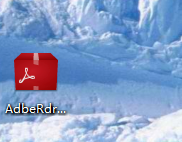
PDF是便携式文档格式,是一种比较独特的格式,可以跨平台使用。现在越来越多的电子图书、产品说明、公司广告都开始使用PDF格式。下面,我就给大家介绍一下使用什么软件打开PDF格式的文件
PDF文件用什么软件来打开呢?其实打开PDF的软件还是比较多的,比如福昕阅读器领鲜版、 Adobe Acrobat、迅捷PDF阅读器、CAJViewer等等。今天,我就教大家使用Adobe Reader打开PDF的方法
1、网页搜索pdf阅读器,找到Adobe软件下载
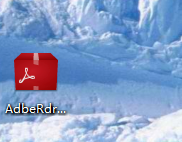
文件图-1
2、下载完成后双击打开,弹出安装向导,选择软件安装地址后点击下一步
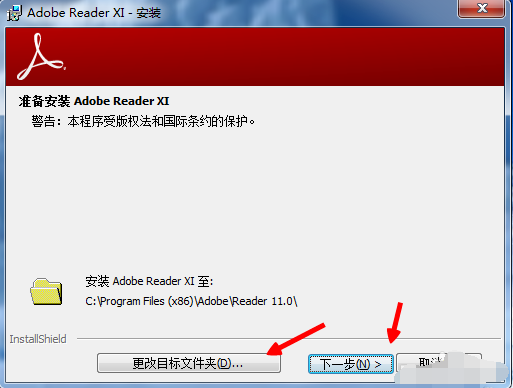
pdf图-2
3、选择安装方式,点击安装
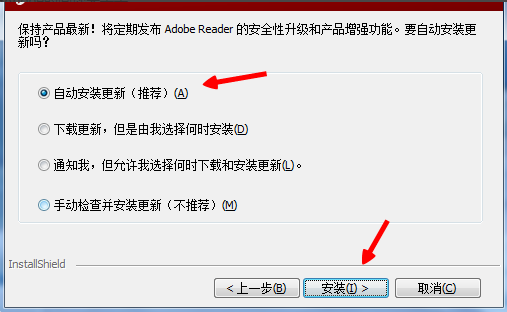
文件图-3
4、之后就会提示安装完成
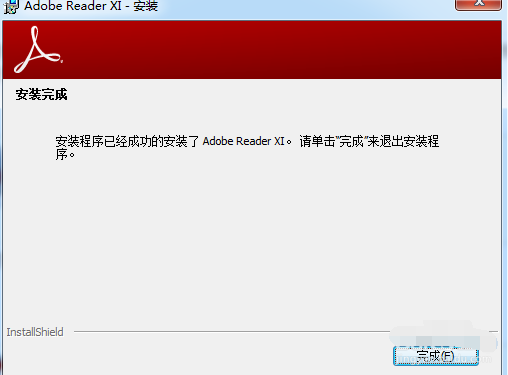
pdf文件用什么软件打开图-4
5、找到PDF文件并点击打开
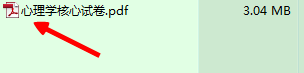
pdf文件用什么软件打开图-5
6、第一次会有提示协议,点击接受即可打开PDF文件
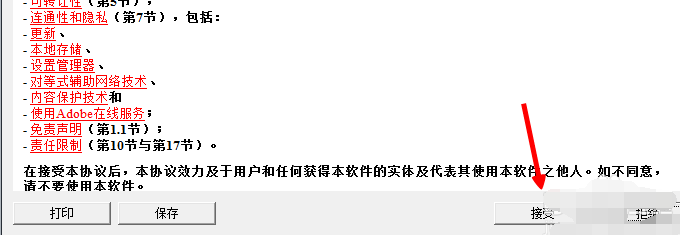
文件图-6






 粤公网安备 44130202001059号
粤公网安备 44130202001059号